使用Pycharm创建一个Django项目的超详细图文教程
目录
- Django 简介
- 创建Django的虚拟环境
- 创建Django项目
- 总结
Django 简介
- Django是一个开放源代码的Web应用框架,由Python写成。
- 采用了MTV的框架模式,即模型M,视图V和模版T。它最初是被开发来用于管理劳伦斯出版集团旗下的一些以新闻内容为主的网站的,即是CMS(内容管理系统)软件。并于2005年7月在BSD许可证下发布。这套框架是以比利时的吉普赛爵士吉他手Django Reinhardt来命名的。
- 2019年12月2日,Django 3. 0发布(Python3.8)。
创建Django的虚拟环境
1.这里我使用的是anaconda navigator创建的,选择environment,点击create。
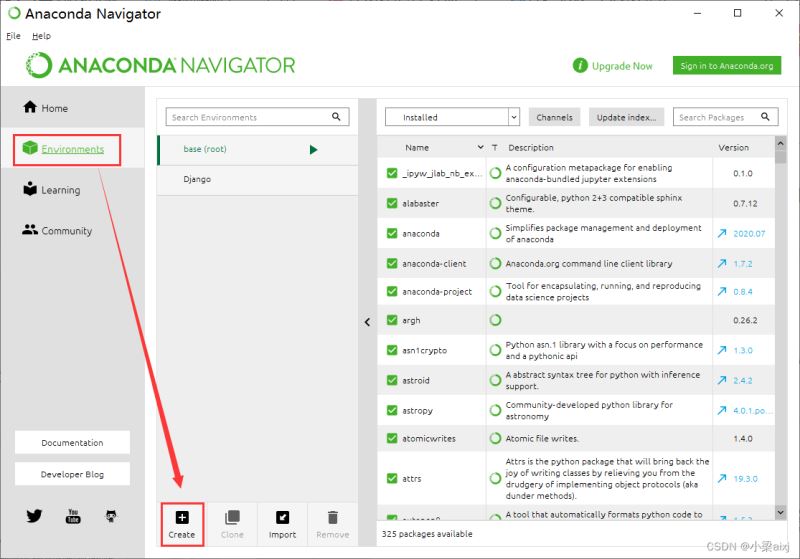
2.设置环境名称,选择python3.8版本。
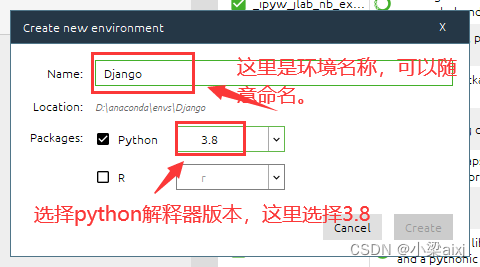
3.可以在这里安装一下环境中需要的模块。(不使用此方式安装模块,下面会介绍使用其他方法)
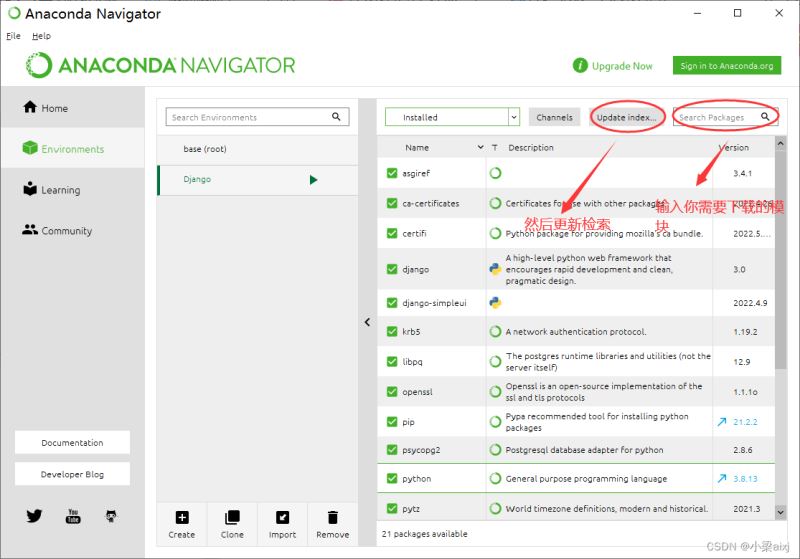
例如:
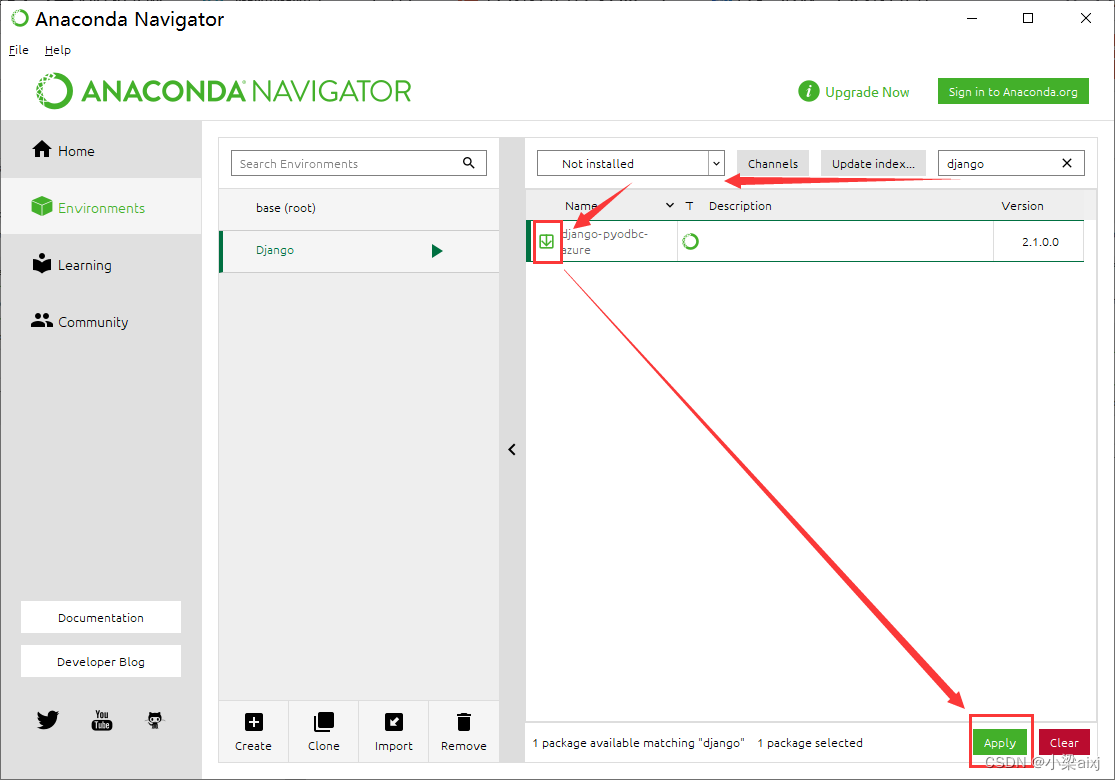
4.安装django3.0,使用命令:pip install django==3.0,出现successfully才算安装成功。
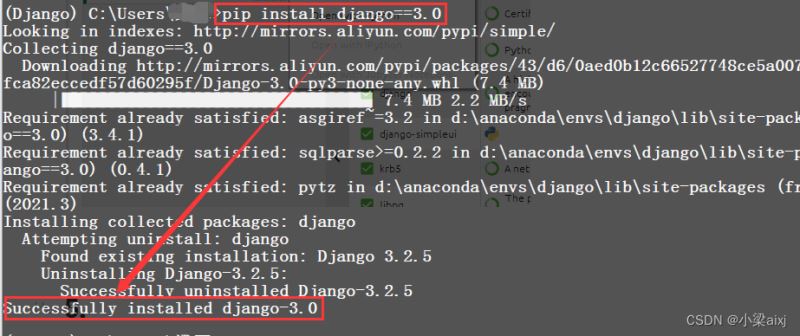
5.这里再安装一个django_simpleui,后面创建django项目会用到。
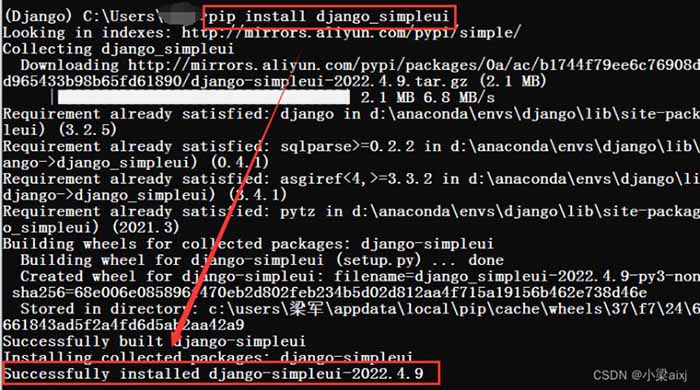
simpleui 简介
simpleui 是一个基于django后台管理的主题,主要是为了美化和简化django内置的后台管理界面。内置28款流行的主题,pip闪电安装100%兼容原生admin无需修改代码,多标签页面,各个模块更加清晰明了。配置简单,极速上手,在settings.py中加入simpleui后启动立即生效,效率提升 100%!让后端开发得心应手。Element-UI + Vue 加持,让古老的django admin 焕然一新。
创建Django项目
1.打开pycharm,新建项目(new project)。
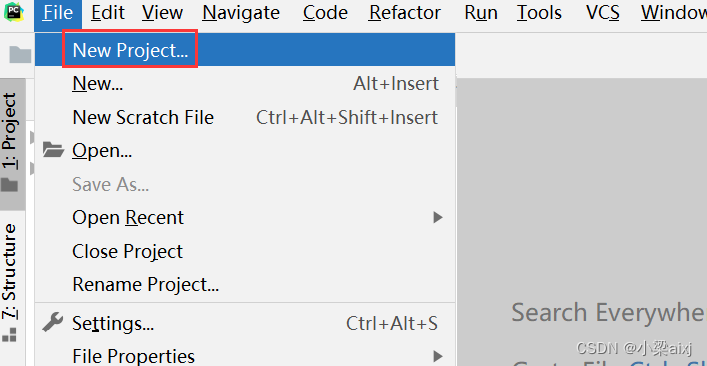
2.设置项目路径(location),选择existing interpreter。
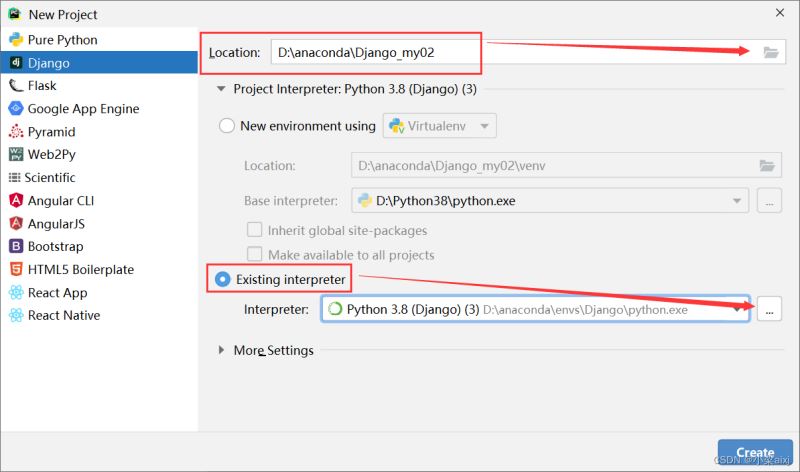
3.设置编译器(interpreter)。


4.完成配置,点击create。

5.选择new window,会打开一个新窗口。

6.出现下图所示界面,就基本成功了。
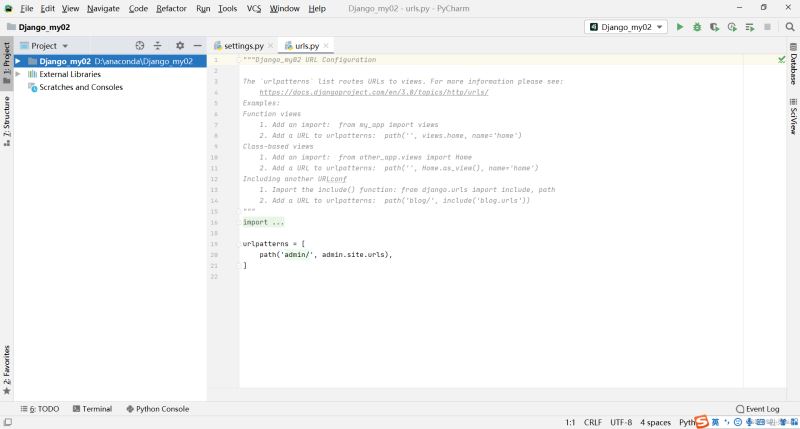
7.运行manage.py,检查站点是否安装成功。
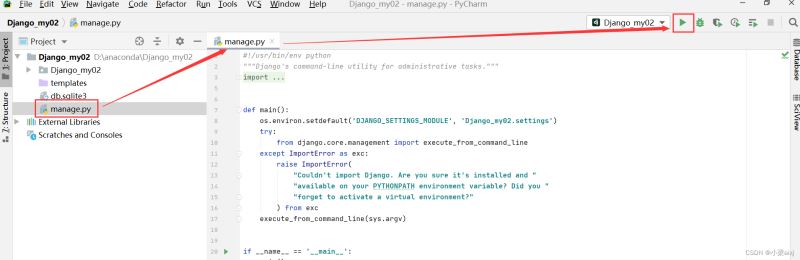
8.点击运行结果中的地址。
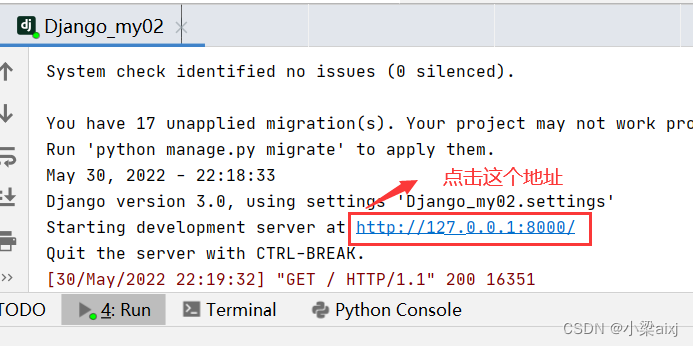
9.出现下图,大功告成。
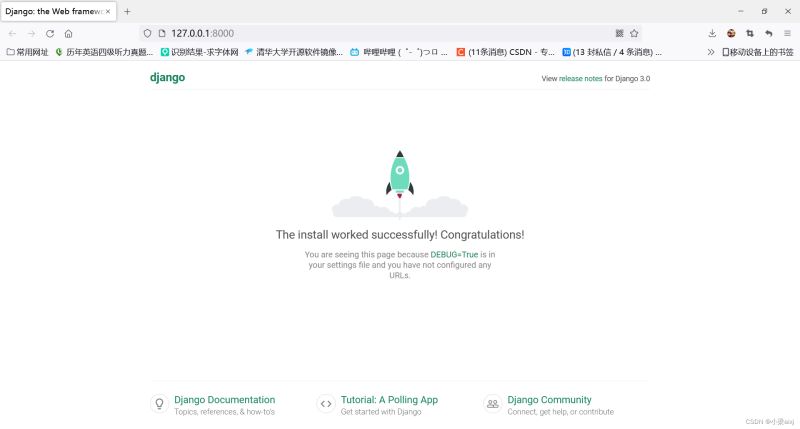
总结
到此这篇关于使用Pycharm创建一个Django项目的文章就介绍到这了,更多相关Pycharm创建Django项目内容请搜索我们以前的文章或继续浏览下面的相关文章希望大家以后多多支持我们!
相关推荐
-
使用PyCharm创建Django项目及基本配置详解
pycharm是个很不错的python开发工具,大大缩短了python项目的创建时间以及调试时间 在使用python写脚本一段时间后,想尝试使用Django来编写一个python项目,现做以下记录备忘: 1.创建项目 如果本地没有安装与所选python版本对应Django版本,pycharm会自动下载相应的版本: 创建后运行项目,默认页面为http://127.0.0.1:8000/,打开后: 出现上面的页面,则正面项目创建成功 目录结构: 2.创建APP 在Django项目中可以包含多个APP
-
Pycharm开发Django项目创建ORM模型的问题
随着项目越来越大,采用写原生SQL的方式在代码中会出现大量的SQL语句,那么问题就出现了: SQL语句重复利用率不高,越复杂的SQL语句条件越多,代码越长.会出现很多相近的SQL语句. 很多SQL语句是在业务逻辑中拼出来的,如果有数据库需要更改,就要去修改这些逻辑,这会很容易漏掉对某些SQL语句的修改. 写SQL时容易忽略web安全问题,给未来造成隐患.SQL注入. ORM,全称Object Relational Mapping,中文叫做对象关系映射,通过ORM我们可以通过类的方式去操作数据库,
-
在pycharm中创建django项目的示例代码
在pycharm中创建django项目的方法步骤,分享给大家,具体如下: 创建完成后,我们可以看看django项目是否可以启动 在Terminal 中输入命令 python manage.py runserver 能看到一下界面证明启动成功 在项目的时候肯定会用到数据库 所以我们需要进入settings中更改数据库的配置 DATABASES = { 'default': { 'ENGINE': 'django.db.backends.mysql', 'NAME': "django_test&qu
-
python使用Pycharm创建一个Django项目
本文为Django项目创建的简单介绍,更为详细的Django项目创建,可以参考如下教程: Django入门与实践-//www.jb51.net/article/64109.htm Pycharm 版本: Professional 2017.1 Django 版本: 1.8.7 在软件安装和环境配置完成后,打开Pycharm. Step 1. 点击 File --> New Project 弹出如下窗口: 图中编号1处为项目位置:编号2处为使用的模板语言类型,默认为Django模板语言:编号3处是
-
Pycharm创建Django项目示例实践
目录 一.Pycharm安装Django框架 二.新建Django项目 三.在Django项目创建WebApp项目 四.运行项目:在pycharm的Terminal中输入命令运行服务器: 五.在项目中添加资源(css.image.js) 一.Pycharm安装Django框架 二.新建Django项目 1.manage.py是个管理角色,拥有的功能包括: (1)创建app: python manage.py startapp miaTest 其中startapp是命令,miaTest为app的名
-
详解pycharm的newproject左侧没有出现项目选项的情况下创建Django项目的解决方法/社区版pycharm创建django项目的方法
首先,我当时出现的问题是newproject创建的时候没有django的选项,查了半天发现我安装的pycharm是社区版本.所以需要用终端命令行的方式创建django项目. 首先,随便打开一个项目,然后在pycharm界面的左下角有Terminal终端的图标,点开. cd返回根目录 在终端输入你PycharmProjects的目录,由于我是mac 端,我输入的是:cd /Users/apple/PycharmProjects 进入目录后,输入:django-admin startproject
-
PyCharm创建Django项目的简单步骤记录
目录 1.创建虚拟环境 2.激活虚拟环境 3.安装Django 4.在Django下创建项目 5.创建数据库 6.查看项目 7.创建应用程序 7. 1.激活模型 8.定义URL 总结 1.创建虚拟环境 首先创建一个新文件夹 在PyCharm终端中切换到这个文件夹,输入 python -m venv 环境名 创建虚拟环境 此时文件夹下出现了名为DjangoPractice的文件夹 2.激活虚拟环境 在终端中输入 环境名\Scripts\activate 激活环境,要停止虚拟环境可以输入deacti
-
使用Pycharm创建一个Django项目的超详细图文教程
目录 Django 简介 创建Django的虚拟环境 创建Django项目 总结 Django 简介 Django是一个开放源代码的Web应用框架,由Python写成. 采用了MTV的框架模式,即模型M,视图V和模版T.它最初是被开发来用于管理劳伦斯出版集团旗下的一些以新闻内容为主的网站的,即是CMS(内容管理系统)软件.并于2005年7月在BSD许可证下发布.这套框架是以比利时的吉普赛爵士吉他手Django Reinhardt来命名的. 2019年12月2日,Django 3. 0发布(Pyt
-
IDEA 2020 2全家桶安装激活超详细图文教程
IDEA-2020-2 全家桶激活超详细教程,详细步骤如下所示: 步骤一: 点击安装 步骤二: 进入安装页面, 直接Next 步骤三: 安装可能有两种情况,一种是新电脑刚安装,一种是电脑已安装旧版本,就版本的值需要如下图,就可以直接使用以前的配置,不需要卸载旧版本 如果是新电脑,就可能跳出不一样页面,没有设置存储,只需要如下选择即可 步骤四:选择安装位置 步骤五:创建桌面快捷 步骤六: 点击Install 安装 步骤七: 安装完成 步骤七点五:直接双击桌面快捷启动,弹框选择 步骤八: 然后进行
-
IDEA 2020 2全家桶安装激活超详细图文教程
推荐阅读: 最新idea2020注册码永久激活(激活到2100年) https://www.jb51.net/article/178193.htm IntelliJ IDEA 2020最新激活码(亲测有效,可激活至 2089 年) https://www.jb51.net/article/184631.htm IDEA-2020-2 全家桶激活超详细教程,详细步骤如下所示: 步骤一: 点击安装 步骤二: 进入安装页面, 直接Next 步骤三: 安装可能有两种情况,一种是新电脑刚安装,一种是电脑
-
Idea配置超详细图文教程(2020.2版本)
Idea配置(2020.2版本)1.Idea 设置字体2.Idea配置Maven3.不区分大小写4.自动导包功能及相关优化功能5.自动编译6.多行显示7.单词拼写检查8.idea中 类中显示成员变量和方法9.idea中 查看 类的关系图10.idea中 切换背景图片11.idea中 File Type 过滤12.手动加入快捷键设置 1.Idea 设置字体 settings --> Editor --> Font 2.Idea配置Maven Settings --> Build Tools
-
windows安装python超详细图文教程
一.下载安装包 官网下载:python 3.6.0 打开链接滑到页面最下方 二. 开始安装 1.双击下载好的安装文件python-3.6.0-amd64.exe Install Now :默认安装 Customize Installation:自定义安装 Add Python 3.6 to PATH: 将python 加入环境变量 2.勾选Add Python 3.6 to PATH后,选择Customize Installation自定义安装 3.点击Next进行下一步 Install for
-
xmind2022下载非试用超详细图文教程
目录 1. 下载文件展示 2. xmind下载 3. 关键步骤 4. 关闭更新 先来一个官网链接:https://www.xmind.cn/有钱的也可以支持一波 然后开始吧– 百度网盘获取地址: 链接: https://pan.baidu.com/s/1DT3Xu-hbakIh5soflJqyhw?pwd=6cuu 提取码: 6cuu 1. 下载文件展示 文件名“xmind12”,下载完打开文件夹界面 2. xmind下载 直接双击,自动安装到C盘,安装完自动打开,此时还是试用版!!! 3. 关
-
Python安装Graphviz 超详细图文教程
目录 Python 安装Graphviz 详细教程 Python安装Graphviz画图器 1.下载 2 .下载好了以后开始安装 3.安装成功以后可以检查一下是否安装成功 4.安装graphviz包 5.测试 Python 安装Graphviz 详细教程 Python安装Graphviz画图器 首先,要明确他是一个独立的软件,如果大家用pip的方法装了graphviz可以先卸载 pip uninstall graphviz 1.下载 https://graphviz.org/download/
-
Python安装Graphviz超详细图文教程
目录 Python安装Graphviz画图器 1.下载 2 .下载好了以后开始安装 3.安装成功以后可以检查一下是否安装成功 4.安装graphviz包 5.测试 Python安装Graphviz画图器 首先,要明确他是一个独立的软件,如果大家用pip的方法装了graphviz可以先卸载 pip uninstall graphviz 1.下载 https://graphviz.org/download/ 点进去上边这个链接 找到download 然后往下拉 找到windows的安装包(我是win
-
IDEA 2020.2 +Gradle 6.6.1 + Spring Boot 2.3.4 创建多模块项目的超详细教程
环境介绍 IDEA 我用的是2020.2 Gradle 安装参考 Gradle安装配置 我这安装的是6.6.1 C:\Users\herion>gradle -v ------------------------------------------------------------ Gradle 6.6.1 ------------------------------------------------------------ Build time: 2020-08-25 16:29:12 U
随机推荐
- Go语言实现冒泡排序、选择排序、快速排序及插入排序的方法
- jQuery使用ajax_动力节点Java学院整理
- JavaScript中闭包之浅析解读(必看篇)
- JS中正则表达式全局匹配模式 /g用法详解
- java调用ffmpeg实现视频转换的方法
- PHP中返回引用类型的方法
- php如何调用webservice应用介绍
- Zend Framework基本页面布局分析
- ASP中set与dim的区别(自己的理解)
- destoon二次开发模板及调用语法汇总
- javascript实现跨域的方法汇总
- Lua实现类继承
- Jquery-1.9.1源码分析系列(十一)之DOM操作
- 使用jQuery中的wrap()函数操作HTML元素的教程
- 详解java倒计时三种简单实现方式
- SpringMVC源码解读之HandlerMapping - AbstractUrlHandlerMapping系列request分发
- ipv6实现tcp编程示例
- java.lang.Void类的解析与使用详解
- 微信小程序mpvue点击按钮获取button值的方法
- 易语言编写截屏程序制作教学

